谷歌浏览器被2345锁定怎么办
谷歌浏览器被2345锁定怎么办
谷歌浏览器被2345锁定怎么办?众所周知姑姑额浏览器是一款超级好用的网络浏览工具,这款浏览器界面十分简约,功能丰富,用户还可以自定义设置谷歌浏览器,最近不少用户在使用这款浏览器的时候,打开发现页面被2345锁定,不少用户还不清楚如何解决这个问题。下面就让小编给大家带来解决谷歌浏览器被2345锁定方法介绍,大家千万不要错过了。
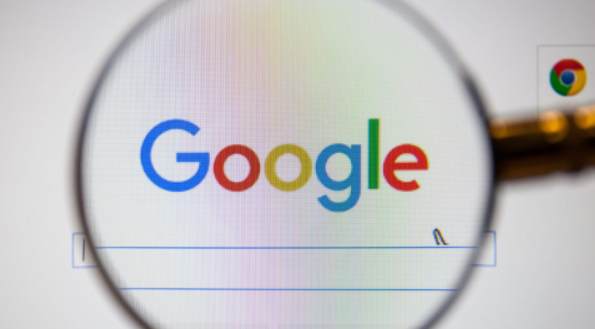
解决谷歌浏览器被2345锁定方法介绍
1、打开谷歌浏览器,点击右上角的三点(如图所示)。
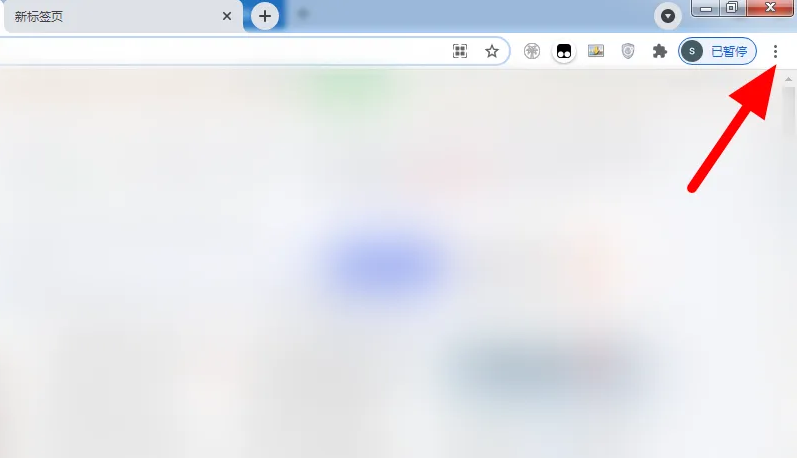
2、出现下拉,点击设置(如图所示)。
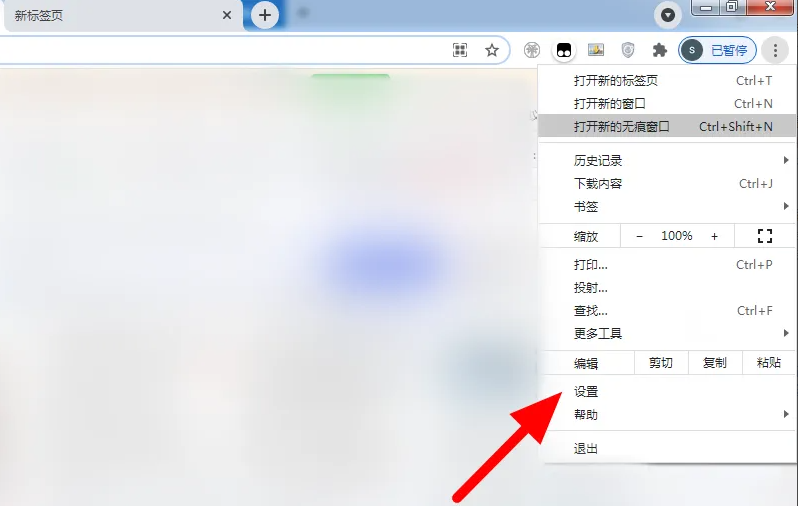
3、在设置页面,点击高级,接着点击重置并清理(如图所示)。
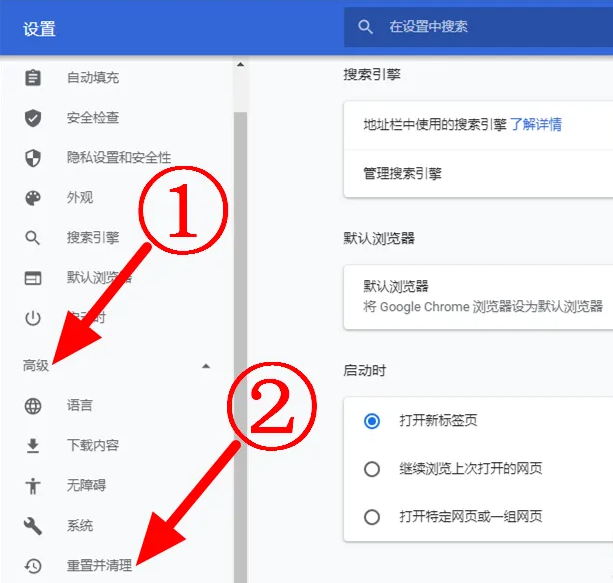
4、接着点击将设置还原为原始默认设置(如图所示)。
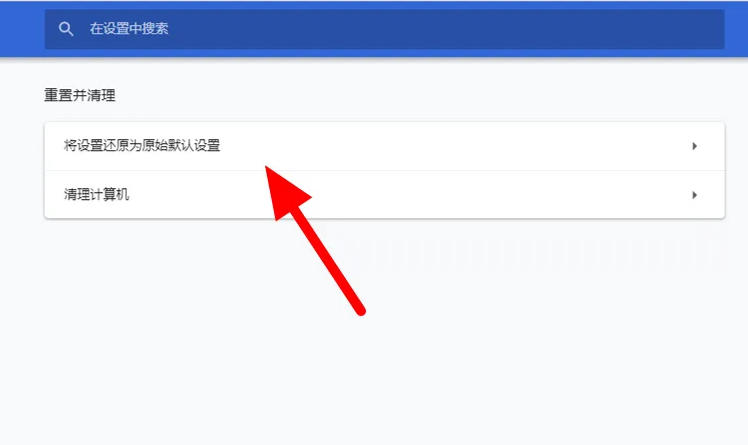
5、接着点击重置设置,之后重启浏览器就恢复正常(如图所示)。
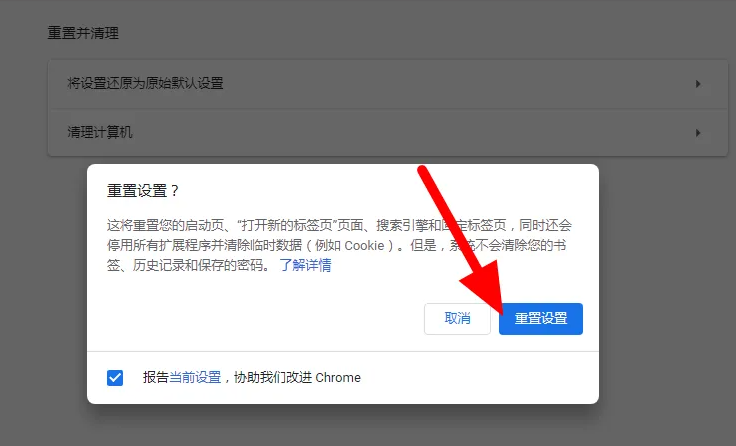
上述就是【谷歌浏览器被2345锁定怎么办?解决谷歌浏览器被2345锁定方法介绍】的全部内容啦,感兴趣的朋友千万不要错过了。
上一篇:谷歌浏览器卸载不了怎么办 下一篇:谷歌浏览器怎么设置打开网页是新窗口
